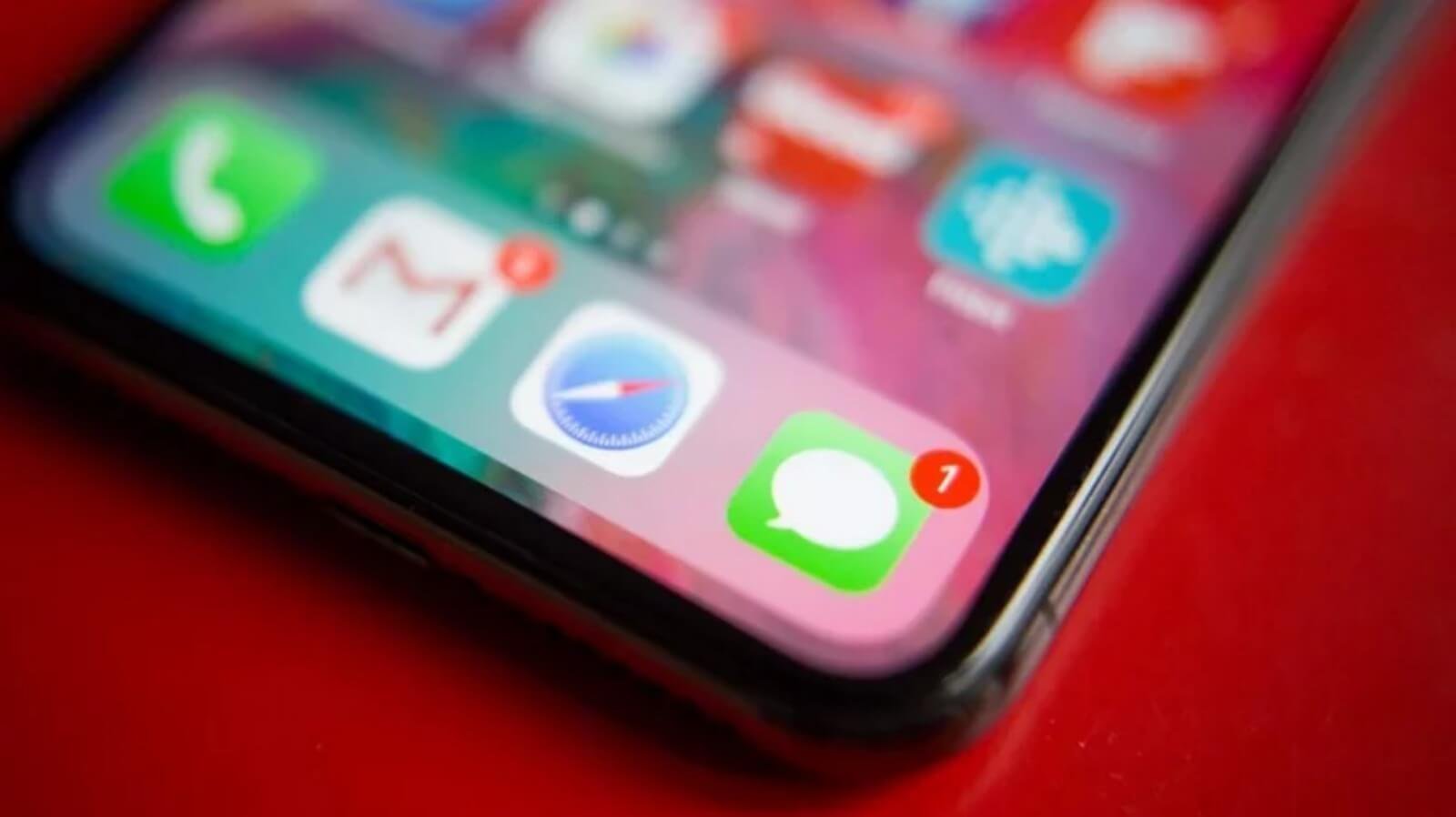När du blockerar någon på din iPhone finns det inget sätt att veta om de ringer eller skickar meddelanden till dig eller inte. Du kanske ändrar dig och vill se blockerade meddelanden på din iPhone. Är detta möjligt? I den här artikeln är vi här för att hjälpa dig och svara på din fråga om hur du ser blockerade meddelanden på din iPhone. Fortsätt läsa för att lära dig hur du blockerar och avblockerar någon på din iPhone. Kolla också ett enkelt sätt att återställa raderade textmeddelanden på iPhone, även utan säkerhetskopiering.
Del 1. Är det möjligt att hämta blockerade meddelanden?
Ibland kan du blockera någon av misstag och vara ivrig efter att se meddelanden från den personen. Här är huvudpoängen att är det möjligt att hämta blockerade meddelanden på iPhone? Med andra ord, om du blockerar någon och de sms:ar dig, finns det en chans att du kommer att kunna se den texten. Det enkla svaret här är NEJ.
Till skillnad från de populära Android-enheterna tillåter inte iPhones sina användare att temperera sin data. Det finns inga separata filer eller mappar där alla raderade eller blockerade meddelanden sparas. Därför har du fel här om du tror att du kan återställa det. Det är därför iPhone är välkänd för sin säkerhet.
Med ett ord, alla textmeddelanden som skickas till dig medan du har numret spärrat kommer inte att visas eller hämtas på din iPhone. Men du kan säkert återställa meddelandena innan de blockerades. För det kommer vi att introducera ett säkert sätt att hämta raderade meddelanden på iPhone i del 3.
Del 2. Hur man blockerar och avblockerar någon på iPhone
Som vi redan har nämnt ovan kan du inte direkt återställa de blockerade textmeddelandena på din iPhone. Du måste avblockera personen för att börja ta emot hans meddelanden igen eller så kan du bara hämta raderade textmeddelanden på din iPhone innan du blockerar. De flesta kanske redan vet hur man blockerar eller avblockerar någon på iPhone. Om du ännu inte är medveten om det kan du se stegen nedan.
Så här blockerar du någon på iPhone:
- På din iPhone, gå över till inställningarna och klicka på "Meddelanden".
- Rulla ned för att hitta "Blockerad" och tryck på den och tryck sedan på "Lägg till ny".
- Nu kan du välja kontakten eller numret som du vill lägga till i blockeringslistan.
- När du har valt det klickar du på "Klar" och då får du inga meddelanden från det numret.
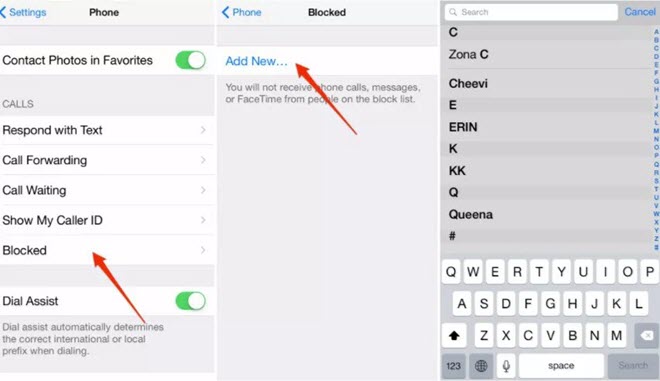
Så här avblockerar du någon på iPhone:
- På din iPhone, öppna Inställningar och tryck på "Telefon" och välj sedan "Samtalsblockering och identifiering".
- Här kommer du att se en lista över alla telefonnummer som du har blockerat på din iPhone.
- Hitta numret som du vill låsa upp, svep det sedan åt vänster och tryck på "Avblockera".
- Detta nummer kommer att avblockeras på din iPhone och du kommer att få meddelanden från den igen.

Del 3. Hur man återställer raderade textmeddelanden på iPhone
Nu när du vet alla saker om de svarta meddelandena kommer vi att se här hur du hämtar raderade textmeddelanden på din iPhone innan du blockerar dem. För att göra det kan du lita på dataåterställningsverktyg från tredje part som MobePas iPhone dataåterställning . Det är en enkel att använda men ändå kraftfull programvara som hjälper dig att återställa raderade textmeddelanden och iMessages från iPhone/iPad, oavsett om du har en säkerhetskopia eller inte. Förutom texter kan den också återställa raderade kontakter, samtalshistorik, foton, videor, WhatsApp-chattar, anteckningar, Safari-historik och mycket mer data. iPhone Data Recovery-programvaran är helt kompatibel med alla iOS-enheter och iOS-versioner, inklusive den senaste iPhone 13/13 Pro/13 Pro Max och iOS 15.
För att komma igång, ladda ner och installera programmet gratis på din PC eller Mac-dator och följ sedan dessa enkla steg nedan:
Steg 1 : Starta iPhone Message Recovery-programvaran på din dator och välj "Återställ från iOS-enheter".

Steg 2 : Anslut din iPhone eller iPad till datorn med en USB-kabel och vänta tills programmet upptäcker enheten.

Steg 3 : I nästa fönster väljer du "Meddelanden" och alla andra typer av filer som du vill hämta. Klicka sedan på "Skanna", så börjar programmet skanna efter raderade meddelanden och filer från den anslutna enheten.

Steg 4 : När skanningen är klar kommer alla återställningsbara filer att listas efter kategorier. Du kan klicka på "Meddelanden" på den vänstra panelen för att förhandsgranska de raderade textmeddelandena. Välj sedan de konversationer du behöver och klicka på "Återställ".

Om du har säkerhetskopierat din iPhone-data med iTunes eller iCloud, kan du också använda det här programmet för att extrahera och återställa data från säkerhetskopian selektivt, istället för att utföra en fullständig återställning.
Slutsats
Att blockera ett telefonnummer är ett bekvämt sätt att förhindra oönskade textmeddelanden på din iPhone. Men du bör veta att om du har blockerat någon kommer du inte att kunna se eller hämta meddelanden som skickats under blockeringsperioden. Om du verkligen är sugen på att se meddelandena föreslår vi att du låser upp personen och ber honom/henne att skicka om meddelandena till dig. Och när du märker att du har raderat några viktiga meddelanden av misstag, sluta använda din iPhone så snart som möjligt och använd MobePas iPhone dataåterställning för att få tillbaka dem. Hur som helst, det är alltid viktigt att ta en säkerhetskopia av din iPhone-data för att undvika oväntad dataförlust.